Seu iPhone está travado no modo de recuperação. Dependendo da sua versão do iOS, você pode ver uma tela preta com um símbolo do iTunes ou um ícone de computador. Você pode até ver um logotipo da Apple. De qualquer maneira, você não pode usar o seu iPhone novamente até consertá-lo.
Neste artigo, detalhamos as quatro etapas que você pode seguir para consertar o seu iPhone quando ele travar no modo de recuperação. Essas etapas são exatamente as mesmas para dispositivos iPad e iPod touch.
Conteúdo
- Relacionado:
-
O que é o modo de recuperação?
- O modo de recuperação apaga meus dados?
-
Passo 1. Forçar reinicialização para sair do modo de recuperação
- Como forçar o reinício de um iPhone 8, iPhone X, iPhone 11 ou posterior:
- Como forçar o reinício de um iPhone 7:
- Como forçar a reinicialização de um iPhone 6S ou anterior:
-
Passo 2. Restaure seu iPhone usando um computador
- Como restaurar seu iPhone usando um computador:
- Como consertar downloads corrompidos do iOS
- Etapa 3. Coloque seu iPhone no modo DFU para restaurá-lo
- Como colocar um iPhone 8, iPhone X, iPhone 11 ou posterior no modo DFU:
- Como forçar o reinício de um iPhone 7:
- Como forçar a reinicialização de um iPhone 6S ou anterior:
- Passo 4. Agende um reparo físico para o seu iPhone
-
Um logotipo da Apple significa que seu iPhone está preso em um loop de inicialização
- Postagens relacionadas:
Relacionado:
- iOS: tudo sobre DFU e modo de recuperação
- Use o modo de recuperação para consertar seu iPhone, iPad ou iPod touch
- Como restaurar com sucesso um iPad para as configurações de fábrica - um guia completo
O que é o modo de recuperação?
Modo de recuperação é um estado especial em que seu iPhone entra sempre que há um problema com o sistema operacional. Você não pode usar o seu iPhone enquanto ele estiver no modo de recuperação. Normalmente, a única maneira de corrigir isso é reinstalar o iOS.
O motivo mais comum para um iPhone travar no modo de recuperação é que ocorreu um problema durante uma atualização de software. Esses problemas variam de perda de energia a arquivos de atualização corrompidos.
Seja qual for a causa, o resultado é o mesmo. Seu iPhone mostra uma tela preta com um ícone ou logotipo que solicita que você se conecte a um computador.

O modo de recuperação apaga meus dados?
O modo de recuperação não apaga os dados do seu iPhone, mas normalmente você precisa apagar o seu iPhone para consertá-lo. Isso significa que você perderá qualquer conteúdo e dados do iPhone dos quais não tenha feito backup.
Se você não pode correr o risco de perda de dados, leve seu iPhone a um especialista em recuperação de dados para ver se eles podem recuperar algo sem limpar o dispositivo.
Como alternativa, tente a primeira etapa abaixo, que não deve correr o risco de perda de dados; se alguém colocar intencionalmente o seu iPhone no modo de recuperação, ele deve voltar ao normal após reiniciá-lo. Isso significa que você não perderá nenhum dado.
Certifique-se de regularmente faça backup do seu iPhone no futuro, então você não precisa se preocupar com perda de dados se eles travarem no modo de recuperação novamente.

Passo 1. Forçar reinicialização para sair do modo de recuperação
Você pode conseguir sair do modo de recuperação reiniciando o iPhone. Claro, você não pode reiniciar seu iPhone da maneira usual, porque nada aparece na tela. No entanto, você pode forçar a reinicialização.
Desconecte todos os cabos de seu iPhone primeiro, caso contrário, você o colocará de volta no modo de recuperação. Em seguida, siga as etapas abaixo para forçar a reinicialização do iPhone.
Como forçar o reinício de um iPhone 8, iPhone X, iPhone 11 ou posterior:
- Pressione e solte o Aumentar o volume, seguido pelo Volume baixo botão.
- Em seguida, pressione e segure o Poder até o iPhone reiniciar.
Como forçar o reinício de um iPhone 7:
- Pressione e segure o Poder botão com o Volume baixo botão.
- Continue segurando os dois botões até que o iPhone reinicie.
Como forçar a reinicialização de um iPhone 6S ou anterior:
- Pressione e segure o Poder botão com o Casa botão.
- Continue segurando os dois botões até que o iPhone reinicie.

Passo 2. Restaure seu iPhone usando um computador
Quando o seu iPhone está travado no modo de recuperação, o símbolo do iTunes ou do computador na tela solicita que você restaure-o com um computador. Isso envolve conectá-lo ao iTunes ou Finder e fazer o download da versão mais recente do iOS.
É provável que a restauração do iPhone resolva problemas de software. Mas também apaga todo o conteúdo e dados do seu dispositivo. Se você tiver um backup, poderá restaurá-lo posteriormente.
Como restaurar seu iPhone usando um computador:
- Conecte seu iPhone a um computador usando o cabo que acompanha.
- No macOS Catalina ou posterior: Abrir Localizador e selecione seu iPhone na barra lateral.
- No Windows ou em versões anteriores do macOS: Abrir iTunes e selecione o ícone do iPhone no canto superior esquerdo.
- Clique na opção para Restaurar Iphone, então confirme que você deseja Restaurar e atualizar seu iPhone.
- Isso apaga todo o conteúdo e dados do seu dispositivo.
- Mantenha seu iPhone conectado enquanto seu computador baixa e instala a versão mais recente do iOS. Isso geralmente leva pelo menos 30 minutos, mas depende da velocidade da sua Internet.
- Quando estiver concluído, seu iPhone deve reiniciar na tela Hello. Siga as instruções de configuração para recuperar seu backup.

Como consertar downloads corrompidos do iOS
É possível que seu iPhone travou no modo de recuperação porque os arquivos de atualização do iOS em seu computador estão corrompidos. Nesse caso, usar o mesmo computador para restaurar o iPhone não resolverá o problema.
Isso ocorre porque seu computador usa os mesmos arquivos de software corrompidos para reinstalar o iOS. Para corrigi-lo, você precisa excluir o software iOS baixado do seu computador, forçando-o a baixar uma nova cópia da Apple.
Em um Mac: Abrir Localizador, então segure o Opção chave e selecione Vá> Biblioteca na barra de menu. Navegar para iTunes> Atualizações de software do iPhone e exclua os arquivos de atualização.
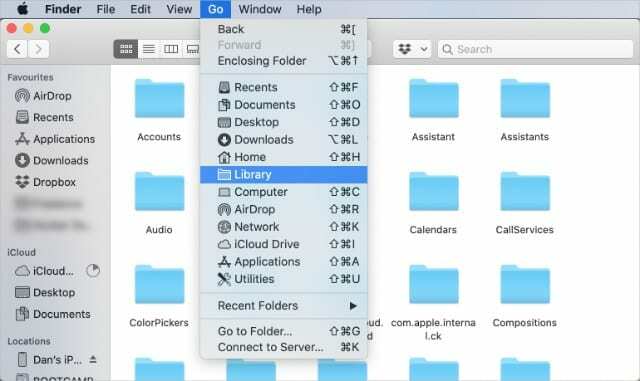
Em um PC: Abrir Explorador de arquivos e habilitar Arquivos Escondidos. Em seguida, navegue para Usuários> [Seu nome]> AppData> Roaming> Apple Computer> iTunes e exclua os arquivos de atualização.
Depois de excluir os arquivos corrompidos, repita as instruções acima para restaurar o seu iPhone. Isso deve solicitar que seu computador baixe novos arquivos iOS da Apple, que não devem estar corrompidos.
Etapa 3. Coloque seu iPhone no modo DFU para restaurá-lo
Se restaurar o sistema operacional em seu iPhone não funcionou, pode haver um problema com o firmware. Você pode reinstalar o firmware em seu iPhone colocando-o no modo DFU e restaurando-o com um computador.
Modo DFU se comporta como o modo de recuperação - fazendo com que seu iPhone pare de responder - exceto que não mostra nada na tela. Siga as etapas abaixo para colocar seu iPhone no modo DFU.
Você sabe que seu iPhone está no modo DFU quando a tela está completamente em branco, mas seu computador o reconhece como um dispositivo no modo de recuperação. Não se preocupe se precisar repetir as etapas algumas vezes antes de acertar.

Como colocar um iPhone 8, iPhone X, iPhone 11 ou posterior no modo DFU:
- Conecte seu iPhone a um computador usando o cabo que acompanha e abra o iTunes ou Finder.
- Pressione e solte o Aumentar o volume, seguido pelo Volume baixo botão.
- Em seguida, pressione e segure o Poder botão.
- Assim que a tela ficar preta, pressione e segure o Volume baixo botão enquanto mantém o Poder botão pressionado.
- Continue segurando os dois botões por 5 segundos, em seguida, libere o Poder botão e continue segurando o Volume baixo botão.
- Seu iPhone está no modo DFU se ele aparecer no seu computador, mas a tela do iPhone permanecer em branco. Se houver alguma coisa na tela, volte para a etapa um.
- Aguarde até que o computador baixe o software relevante e siga as instruções para restaurar o iPhone.
Como forçar o reinício de um iPhone 7:
- Conecte seu iPhone a um computador usando o cabo que acompanha e abra o iTunes ou Finder.
- Pressione e segure o Poder botão com o Volume baixo botão.
- Continue segurando os dois botões por 8 segundos, em seguida, libere o Poder botão, mas continue segurando o Volume baixo botão.
- Seu iPhone está no modo DFU se ele aparecer no seu computador, mas a tela do iPhone permanecer em branco. Se houver alguma coisa na tela, volte para a etapa um.
- Aguarde até que o computador baixe o software relevante e siga as instruções para restaurar o iPhone.
Como forçar a reinicialização de um iPhone 6S ou anterior:
- Conecte seu iPhone a um computador usando o cabo que acompanha e abra o iTunes ou Finder.
- Pressione e segure o Poder botão com o Casa botão.
- Continue segurando os dois botões por 8 segundos, em seguida, libere o Poder botão, mas continue segurando o Casa botão.
- Seu iPhone está no modo DFU se ele aparecer no seu computador, mas a tela do iPhone permanecer em branco. Se houver alguma coisa na tela, volte para a etapa um.
- Aguarde até que o computador baixe o software relevante e siga as instruções para restaurar o iPhone.
Passo 4. Agende um reparo físico para o seu iPhone

Se o seu iPhone ainda estiver travado no modo de recuperação após restaurar o firmware e o software, deve haver um problema de hardware com o dispositivo. Isso significa que você precisa falar com o suporte da Apple sobre um reparo físico.
Mesmo se o seu iPhone funcionou antes de tentar uma atualização de software, o processo de atualização do iOS pode ter alertado o iPhone sobre hardware danificado, razão pela qual ele travou no modo de recuperação.
Fale com o suporte da Apple diretamente para agendar um chat de suporte ou uma consulta no Genius Bar. Sinta-se à vontade para encaminhá-los para este artigo para mostrar as soluções que você já tentou.
Um logotipo da Apple significa que seu iPhone está preso em um loop de inicialização
Se você não conseguir passar do logotipo da Apple na tela do iPhone, significa que o dispositivo provavelmente está preso em um loop de inicialização, em vez do modo de recuperação.
A maioria das etapas de solução de problemas para esses problemas são iguais. Mas você deve dar uma olhada em nosso dedicado guia de solução de problemas de loop de inicialização para verificar se não há outras soluções que você possa tentar.

Dan escreve tutoriais e guias de solução de problemas para ajudar as pessoas a aproveitar ao máximo sua tecnologia. Antes de se tornar um escritor, ele se formou em Tecnologia de Som, supervisionou reparos em uma Apple Store e até ensinou inglês na China.